win10系统的电脑密码锁怎么样设置 win10系统电脑密码设置在哪里设置
更新时间:2024-02-15 10:22:00作者:run
对于使用win10操作系统的电脑用户来说,设置密码不仅能保护个人信息不被泄露,还可以防止他人未经授权地访问我们的电脑。可是win10系统的电脑密码锁怎么样设置呢?本文将为大家介绍win10系统电脑密码设置在哪里设置,帮助大家更好地保护个人隐私和信息安全。
win10电脑密码如何设置:
1、点击开始,进入设置。
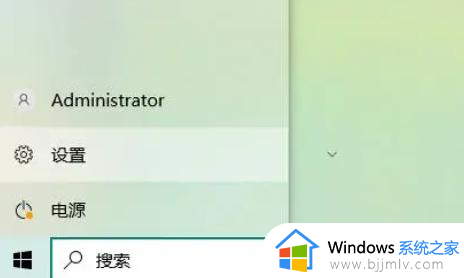
2、找到并进入账户设置。
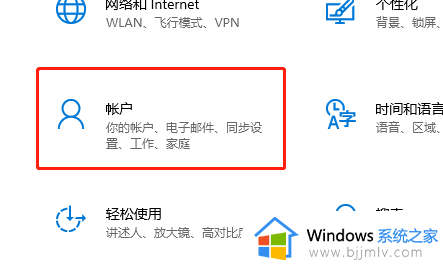
3、找到“登录选项”。
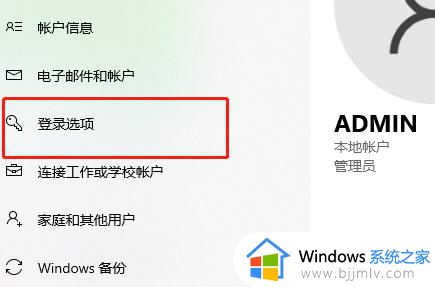
4、找到右侧的“密码”功能点击打开。
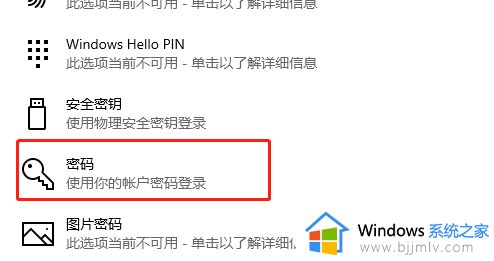
5、点击添加即可进入到设置密码的步骤,操作即可。
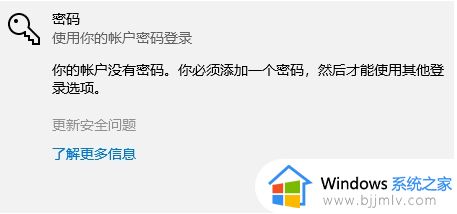
以上就是关于win10电脑密码设置步骤的全部内容,如果有不了解的用户就可以按照小编的方法来进行操作了,相信是可以帮助到一些新用户的。
win10系统的电脑密码锁怎么样设置 win10系统电脑密码设置在哪里设置相关教程
- win10系统如何设置锁屏密码?win10系统在哪设置锁屏密码
- 电脑改密码在哪里设置win10 win10电脑系统密码怎么修改
- win10设置开机密码在哪里 win10系统怎样设置开机密码
- win10电脑密码在哪设置 win10系统如何设置密码
- win10系统怎样设置开机密码 win10系统设置开机密码怎么设置
- win10密码修改在哪里设置 win10电脑系统密码怎么修改
- win10系统怎么设置待机密码 win10的系统设置待机密码方法
- win10电脑密码设置在哪里 新win10电脑密码设置教程
- windows10密码设置在哪里设置 win10电脑登录密码怎么设置
- 电脑锁屏密码怎么设置win10 win10锁屏密码的设置教程
- win10如何看是否激活成功?怎么看win10是否激活状态
- win10怎么调语言设置 win10语言设置教程
- win10如何开启数据执行保护模式 win10怎么打开数据执行保护功能
- windows10怎么改文件属性 win10如何修改文件属性
- win10网络适配器驱动未检测到怎么办 win10未检测网络适配器的驱动程序处理方法
- win10的快速启动关闭设置方法 win10系统的快速启动怎么关闭
win10系统教程推荐
- 1 windows10怎么改名字 如何更改Windows10用户名
- 2 win10如何扩大c盘容量 win10怎么扩大c盘空间
- 3 windows10怎么改壁纸 更改win10桌面背景的步骤
- 4 win10显示扬声器未接入设备怎么办 win10电脑显示扬声器未接入处理方法
- 5 win10新建文件夹不见了怎么办 win10系统新建文件夹没有处理方法
- 6 windows10怎么不让电脑锁屏 win10系统如何彻底关掉自动锁屏
- 7 win10无线投屏搜索不到电视怎么办 win10无线投屏搜索不到电视如何处理
- 8 win10怎么备份磁盘的所有东西?win10如何备份磁盘文件数据
- 9 win10怎么把麦克风声音调大 win10如何把麦克风音量调大
- 10 win10看硬盘信息怎么查询 win10在哪里看硬盘信息
win10系统推荐